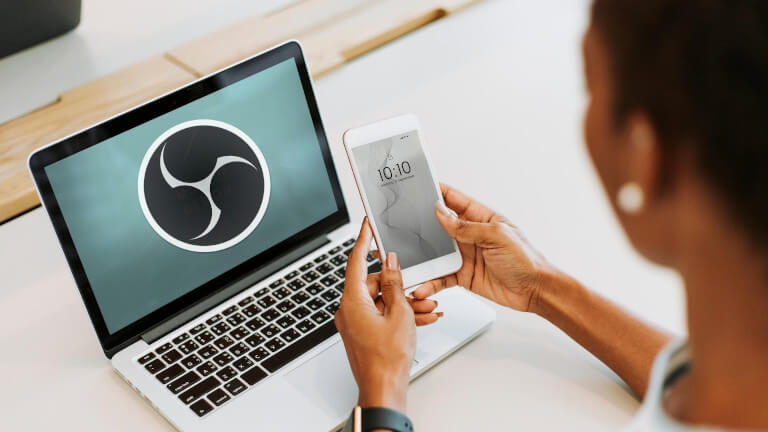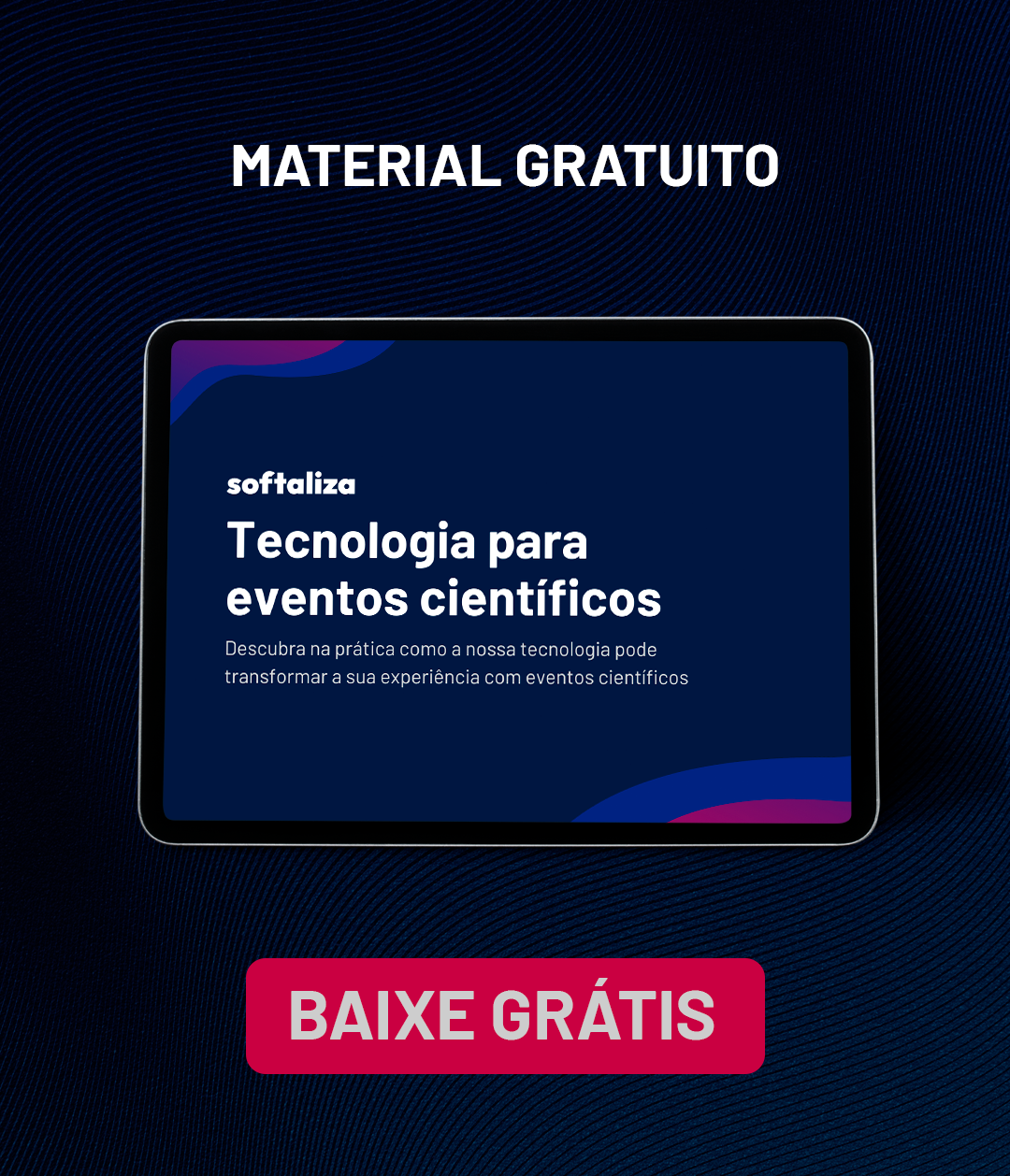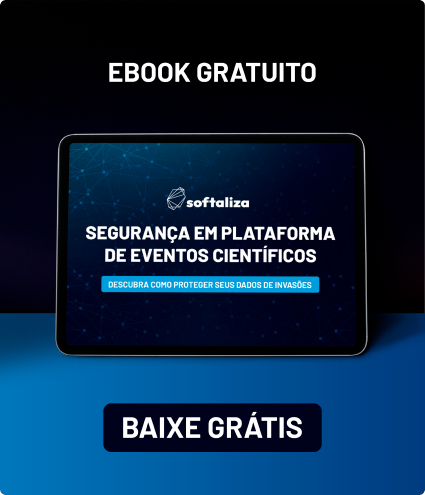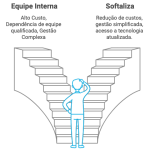O Open Broadcaster Software – OBS Studio – é um software livre para gravação e transmissão de vídeos em tempo real. Essa ferramenta se tornou útil em muitos eventos online, como webinars e congressos.
Elaboramos para você um passo a passo que vai lhe auxiliar na gravação de seus vídeos com o OBS Studio. Confira logo abaixo!
Como gravar vídeos com o Loom em apenas 5 passos
Passo 1. Fazer o download do OBS Studio
- Faça o download do OBS Studio no seguinte link: https://obsproject.com/pt-br/download
- Após o download, faça a instalação do software.
Passo 2. Criar o cenário
A tela inicial do OBS Studio possui o seguinte aspecto:
O mínimo necessário para gravação do vídeo são 3 fontes:
- Áudio
- Janela da apresentação
- Câmera do apresentador
Passo 3. Adicionar uma fonte de áudio
- Clique no botão + selecione a opção Captura de entrada de áudio e após em OK.
- Após selecione o dispositivo de áudio e clique em OK.
Na lista de fontes do OBS agora aparecerá uma opção de Captura de Entrada de Áudio.
Passo 4. Adicionar uma janela de apresentação
- Clique novamente no Botão + em Fontes e selecione Captura de Janela.
- Marque a opção Mostrar janelas com nomes vazios e selecione a janela onde está a sua apresentação.
Caso seja uma apresentação do Microsoft Power Point abra a apresentação e selecione a mesma na lista.
Passo 5. Adicionar uma fonte de câmera
- Clique novamente no Botão + em Fontes e selecione Dispositivo de Captura de Vídeo.
- Selecione a sua câmera e clique em OK.
Diminua o tamanho dela para que ocupe apenas uma pequena região no canto da tela.
- Ao final clique nos botões
para que a ordem da câmera esteja acima da apresentação conforme o exemplo a seguir.
Passo 6. Gravar o vídeo
- Clique em Configurações para ajustar o formato da Saída do vídeo.
Recomendamos a utilização do formato mp4 (alta qualidade e tamanho médio)
- Clique em Iniciar gravação e inicie a apresentação do seu trabalho colocando a Apresentação em Tela Cheia no seu computador.
O vídeo será gravado na pasta que foi escolhida em Configurações e Saída.
É possível realizar o download dos vídeos para fazer upload em uma plataforma de transmissão, como por exemplo, o Youtube.